Samsung y Microsoft ofrecen una manera sencilla y cómoda de ejecutar las aplicaciones Android en la pantalla de un ordenador con Windows 10. Sin necesidad de cables, sin la descarga de software extra y con la posibilidad de utilizar el teclado y el ratón con cualquier app del teléfono.
Samsung y Microsoft mantienen ciertos acuerdos en el terreno de los smartphones por los cuales la primera obtiene ciertas ventajas en el sistema operativo Windows; mientras que la segunda preinstala sus aplicaciones en los teléfonos Galaxy. Estos acuerdos son buenos para las empresas y también para los usuarios (con el inconveniente del 'bloatware' de las apps de Microsoft). Por ejemplo, ciertos móviles Galaxy permiten ejecutar las aplicaciones Android directamente en el ordenador. ¿Quieres saber cómo?
Aplicaciones Android en Windows 10 y al alcance del ratón
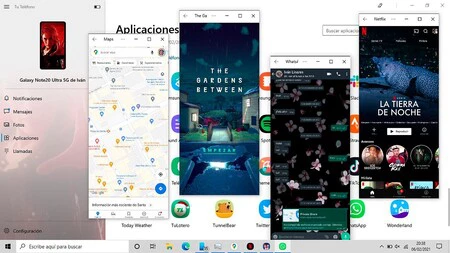 Varias aplicaciones Android funcionando simultáneamente en el ordenador
Varias aplicaciones Android funcionando simultáneamente en el ordenador
Microsoft lleva un tiempo integrando software de gestión Android en su sistema operativo Windows. Dicho software posee un nombre tan sencillo como descriptivo: 'Tu teléfono'. Éste ofrece acceso a las fotos y vídeos del móvil, permite realizar llamadas y hasta puede trasladar las notificaciones móviles a la pantalla del ordenador. No sólo eso, Microsoft también habilitó la apertura de aplicaciones Android directamente en el escritorio de Windows, pero sólo es compatible con algunos Samsung Galaxy. De momento.
La apertura de apps Android en Windows 10 está limitada a un puñado de dispositivos, de momento todos de Samsung. La lista completa de ellos se encuentra en este enlace (despliega el menú de 'What devices support Apps?'). En esencia son todos los Samsung Galaxy recientes y de alta gama, aunque la función también deberían de ser compatibles como móviles más modestos de la gama 'A', como el Samsung Galaxy A31 o el Samsung Galaxy A42 5G. Por lo general no hay que instalar nada, todo el software necesario se integra en Windows 10 y también en One UI.
Veamos qué hay que hacer para ejecutar las aplicaciones Android directamente en un ordenador con Windows aprovechando el software 'Tu teléfono':
- Asegúrate de que tienes instalada y actualizada la app 'Tu teléfono'. En el caso de que no la tengas puedes descargarla desde Windows Store.
- Abre los ajustes de tu Samsung Galaxy y ve a 'Funciones avanzadas'.
- Entra en 'Conexión a Windows' y activa la función. Esto permite que el ordenador y el móvil se comuniquen aprovechando la app 'Tu teléfono' del ordenador y la cuenta de Microsoft.
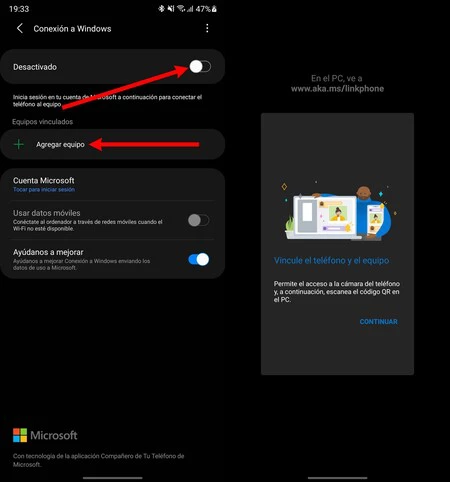
- Pulsa en 'Agregar equipo': verás que te salta la ventana para sincronizar el teléfono con tu ordenador Windows.
- Abre esta página en un navegador de tu PC y acepta que se abra 'Tu teléfono'.
- Pulsa sobre 'Continuar' en el móvil y acepta el permiso de acceso a la cámara.
- Ahora sólo tienes que capturar el código QR que habrá salido en tu ordenador y aceptar el inicio de sesión en tu móvil: los dos dispositivos quedarán emparejados.
- Una vez tengas emparejado tu Samsung Galaxy el proceso estará completo. Sólo queda abrir 'Tu teléfono' en el ordenador, acudir a la sección de 'Aplicaciones' y abrir cualquiera que tengas instalada en el móvil. Automáticamente se ejecutará la app en la pantalla del PC.
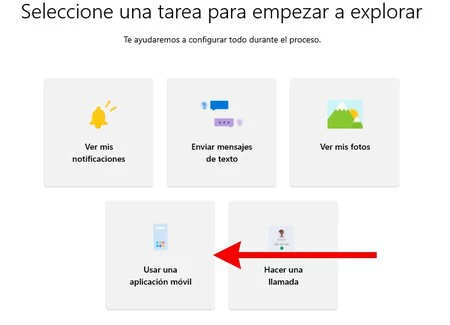
Para conectarse a un equipo Windows y abrir las aplicaciones no hace falta cable ya que funciona de manera inalámbrica y siempre que el Samsung Galaxy esté conectado a una red WiFi (puede habilitarse el uso de redes móviles). La conexión es estable, el funcionamiento es correcto y no hemos encontrado más inconvenientes aparte de una mayor temperatura en el smartphone. Eso sí, los juegos con alta carga gráfica no pueden ejecutarse de manera correcta en el PC ya que su reproducción no es completamente estable (como ocurre al duplicar la pantalla usando un Chromecast).
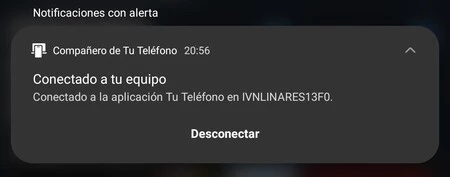
Si tienes un Samsung Galaxy compatible, y también utilizas Windows 10, te recomendamos que pruebes a abrir las aplicaciones del teléfono directamente en el PC, te será muy útil. Para tener una ventana con WhatsApp, ver la galería del móvil en el ordenador, jugar a títulos sencillos y hasta para escribir de manera más cómoda utilizando el teclado físico. Posee un gran potencial.




